DKIM-Schlüssel
DomainKeys Identified Mail (DKIM) sichert ausgehende E-Mails mit einer elektronischen Signatur. Durch die Auswertung dieser Signatur kann der Empfänger erkennen, ob die E-Mail von der richtigen Domäne versandt wurde (Sicherstellen der Authentizität) und ob sie während des Transports verändert wurde (Sicherstellen der Integrität).
DKIM-signierte E-Mails können auch von E-Mail-Empfängern gelesen werden, die die DKIM-Signatur nicht auswerten können. Für diese Empfänger sehen DKIM-signierte E-Mails genau so aus wie E-Mails ohne DKIM-Signatur.
Beim Hinzufügen eines neuen DKIM-Schlüssels wird das benötigte asymmetrische Schlüsselpaar von NoSpamProxy für Sie erzeugt. Der geheime private Teil des asymmetrischen Schlüssels wird dabei sicher in den NoSpamProxy-Einstellungen gespeichert und ist dadurch nur Ihnen bekannt.
DKIM-Schlüssel hinzufügen
- Gehen Sie zu Identitäten > E-Mail-Authentifizierung > DKIM-Schlüssel.
- Klicken Sie Hinzufügen.
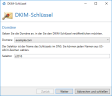
- Geben Sie die Domäne an, in der Sie den DKIM-Schlüssel veröffentlichen wollen.
- Geben Sie einen Selektor an.
- Klicken Sie Weiter.
- Veröffentlichen Sie die beiden gezeigten Einträge in der DNS-Zone der jeweiligen Domäne.

- Klicken Sie Fertigstellen.
HINWEIS: Um den DKIM-Schlüssel nutzen zu können, müssen Sie diesen unter Unternehmensdomänen aktivieren. Stellen Sie vorher sicher, dass die Überprüfung des Schlüssels erfolgreich ist.
TIP: Alternativ können Sie beispielsweise mit OpenSSL einen eigenen RSA-Schlüssel erzeugen und ihn über die entsprechende Schaltfläche importieren.
DKIM für Unternehmensdomänen aktivieren
Die erstellten DKIM-Schlüssel müssen Sie für Ihre Unternehmensdomänen aktivieren. Siehe DKIM aktivieren.
DKIM-Schlüssel importieren
- Gehen Sie zu Identitäten > DKIM-Schlüssel > DKIM-Schlüssel.
- Klicken Sie Schlüssel importieren.
- Wählen den Schlüssel auf Ihrer Festplatte aus und klicken Sie Öffnen.
- Wählen Sie auf der folgenden Seite die Unternehmensdomäne aus, in der Sie den Schlüssel veröffentlichen wollen.
- Vergeben Sie einen Namen für den Selektor und klicken Sie Weiter.
- Folgen Sie den Anweisungen auf der nächsten Seite.
- Klicken Sie Fertigstellen.
DKIM-Schlüssel exportieren
TIP: Wir empfehlen Ihnen, den DKIM-Schlüssel zu exportieren, damit Sie ihn im Falle eines Datenverlustes wiederherstellen können. Über die Schaltfläche Schlüssel exportieren können Sie dies tun. Der Schlüssel wird im PKCS#8-Format abgespeichert.